如何在微软Word中添加指数幂
时间:2025-06-19 16:12:18|栏目:office激活|点击: 次
这篇文章将教你如何在桌面版微软Word程序里创建一个指数幂(类似于{displaystyle 3^{2}}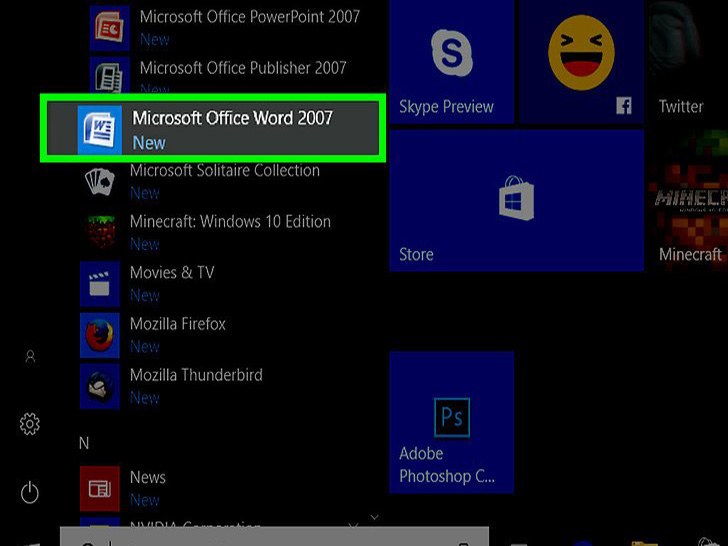 打开微软Word程序。程序的图标背景是蓝色,有个大写的白色“W”。
打开微软Word程序。程序的图标背景是蓝色,有个大写的白色“W”。
- 想要编辑现有文档,只需要双击该文档来打开。
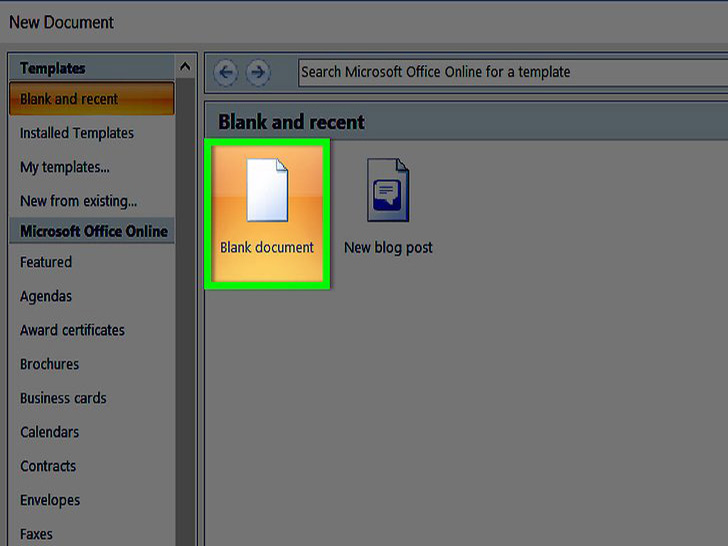 点击空白文档。它位于模板页面的左上角位置。
点击空白文档。它位于模板页面的左上角位置。
- 如果你编辑的是创建好的文档,请跳过此步。
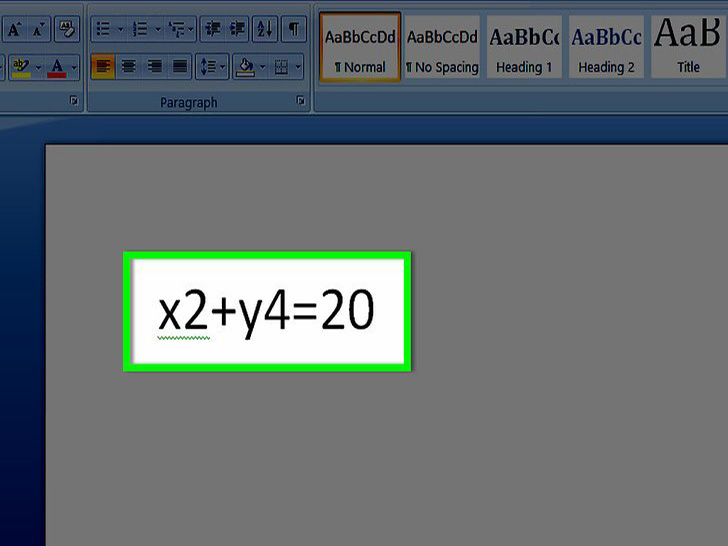 输入不带任何格式的方程式。由于接下来你要给等式添加格式,所以这里你只需要输入不带任何格式的数字和符号即可,接着再把对应的指数幂添加进去。首先按顺序将等式里的所有数字和符号输入文档。
输入不带任何格式的方程式。由于接下来你要给等式添加格式,所以这里你只需要输入不带任何格式的数字和符号即可,接着再把对应的指数幂添加进去。首先按顺序将等式里的所有数字和符号输入文档。
-
- 例如,如果你想要写出类似 {displaystyle x^{2}+y^{4}=20}
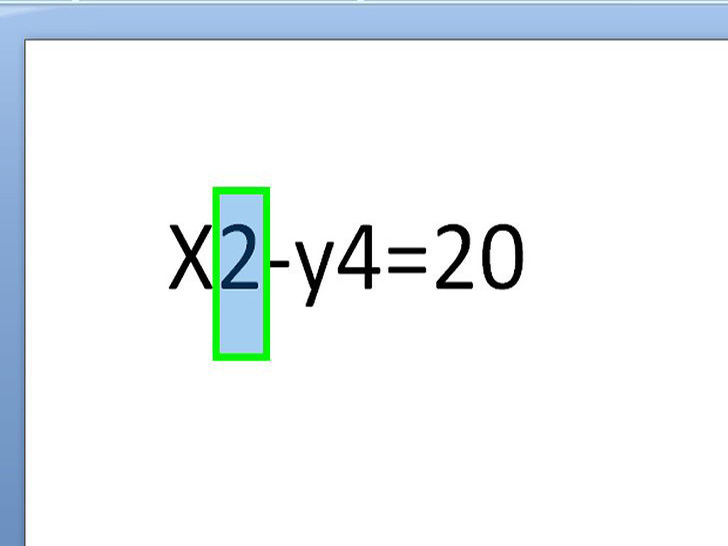 高亮标记你想要创建为指数幂的数字。具体操作是,点击并拖拽鼠标光标,选中对应的数字。这样,选中的数字就会被高亮标记成灰色。
高亮标记你想要创建为指数幂的数字。具体操作是,点击并拖拽鼠标光标,选中对应的数字。这样,选中的数字就会被高亮标记成灰色。 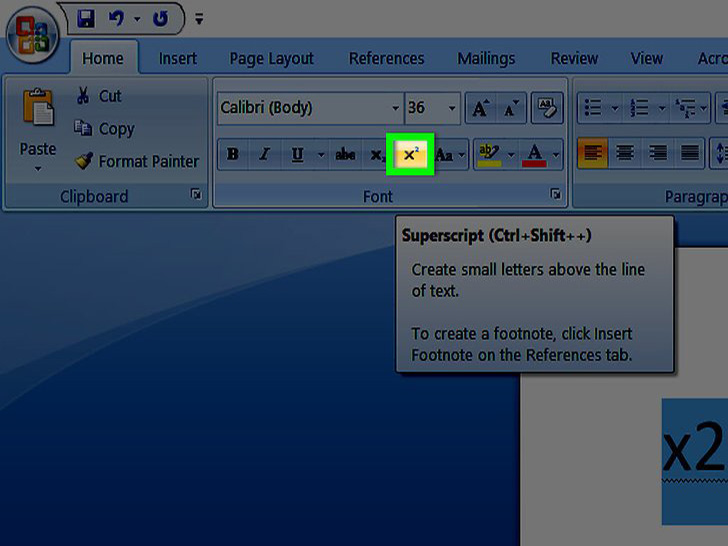 点击x2{displaystyle x^{2}}
点击x2{displaystyle x^{2}}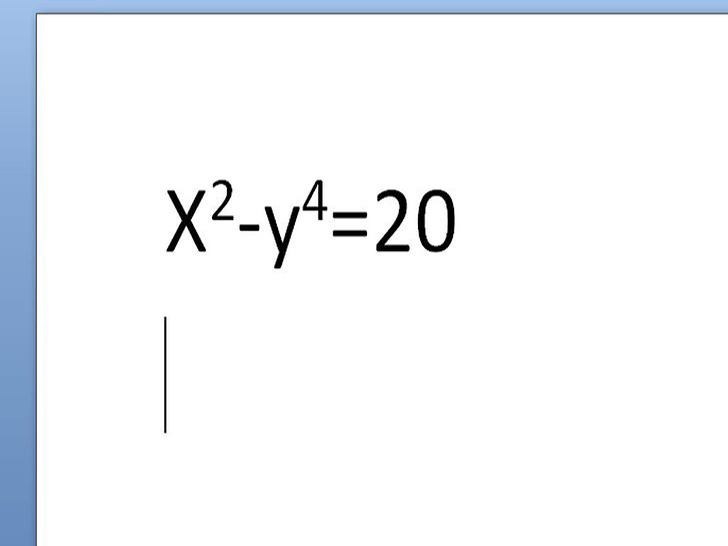 在文档页面中,点击任意其它位置,这样做会让文本格式返回到默认编辑格式中,你就可以继续正常地输入、编辑文档了。
在文档页面中,点击任意其它位置,这样做会让文本格式返回到默认编辑格式中,你就可以继续正常地输入、编辑文档了。
- 例如,如果你想要写出类似 {displaystyle x^{2}+y^{4}=20}
小提示
-
-
- 你也可以将任何字母或符号设置为上标格式。
-
警告
- 当你将数字转换成指数幂后,如果你没有先点击文档的其它位置,那么接下来你输入的文本都使用和指数幂相同大小的文字格式,也就是说,接下来输入的文字还是上标格式。
-
您可能感兴趣的文章
- 08-01Office 2007怎么美化表格?Office 2007怎么套用表格格式
- 08-01office 2010激活错误代码0X8007000D如何解决?
- 08-01Office 2010中文版怎么转换为英文版?
- 08-01Office 2010如何把Word转换成PDF格式
- 08-01office2016打开卡顿怎么办?office2016打开缓慢的解决技巧
- 08-01Office2013电话怎么激活?Office2013永久激活方法
- 08-01求Office2013密钥?2017最新Office2013激活密钥
- 08-01Office2010最新激活密钥有哪些?Office2010激活密钥分享大全
- 08-01Office2016怎么安装?Office2016安装激活教程
- 08-01office2007密钥哪里找?office2007永久密钥序列号


阅读排行
- 1Office 2007怎么美化表格?Office 2007怎么套用表格格式
- 2office 2010激活错误代码0X8007000D如何解决?
- 3Office 2010中文版怎么转换为英文版?
- 4Office 2010如何把Word转换成PDF格式
- 5office2016打开卡顿怎么办?office2016打开缓慢的解决技巧
- 6Office2013电话怎么激活?Office2013永久激活方法
- 7求Office2013密钥?2017最新Office2013激活密钥
- 8Office2010最新激活密钥有哪些?Office2010激活密钥分享大全
- 9Office2016怎么安装?Office2016安装激活教程
- 10office2007密钥哪里找?office2007永久密钥序列号
推荐教程
- 11-30正版office2021永久激活密钥
- 11-25怎么激活office2019最新版?office 2019激活秘钥+激活工具推荐
- 11-22office怎么免费永久激活 office产品密钥永久激活码
- 11-25office2010 产品密钥 永久密钥最新分享
- 07-012025最新office2010永久激活码免费分享,附office 2010激活工具
- 11-30全新 Office 2013 激活密钥 Office 2013 激活工具推荐
- 11-22Office2016激活密钥专业增强版(神Key)Office2016永久激活密钥[202
- 11-25正版 office 产品密钥 office 密钥 office2019 永久激活
- 11-22office2020破解版(附永久密钥) 免费完整版
- 11-302023 全新 office 2010 标准版/专业版密钥






